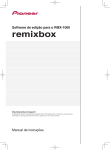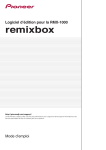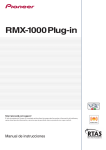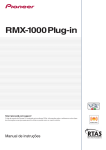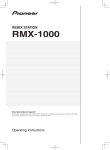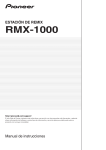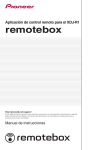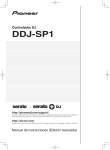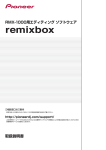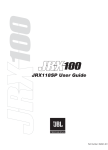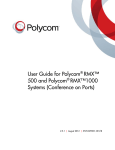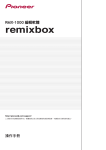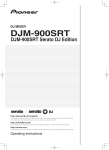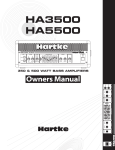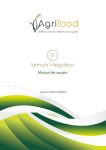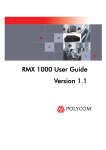Download remixbox - Pioneer DJ
Transcript
Software de edición para el RMX-1000 remixbox http://pioneerdj.com/support/ El sitio Web de Pioneer indicado más arriba tiene una sección con las preguntas más frecuentes, y además ofrece información del software y varios tipos de información y servicios para que usted pueda usar su producto con la mayor comodidad. Manual de instrucciones Contenido Cómo leer este manual Los nombres de las visualizaciones, menús y botones de este manual van entre corchetes. (p. ej.: Canal [MASTER], [ON/OFF], menú [File]) Antes de empezar a usar la unidad Carga de los datos de parámetros personalizados en el RMX-1000....... 3 Carga de datos de parámetros personalizados en una tarjeta de memoria SD................................................................... 3 Nombres y funciones de los controles Carga de los datos de parámetros personalizados en el RMX-1000 (Sync)................................................................................ 5 Importación de datos de parámetros personalizados en el RMX-1000 (Update Setting)............................................................... 5 Exportación de los datos de parámetros personalizados y de las fuentes de sonido muestreado a una tarjeta de memoria SD (Export)....................................................... 5 Importación de los datos de parámetros personalizados y de las fuentes de sonido muestreado desde una tarjeta de memoria SD (Import).............................................. 6 Gestión de los datos de parámetros personalizados y de las fuentes de sonido muestreado..................................................... 6 Edición de efectos SCENE FX Sección...................................................................................... 7 ISOLATE FX Sección.................................................................................... 8 X-PAD FX Sección........................................................................................ 9 RELEASE FX Sección................................................................................ 10 Edición de SAMPLER................................................................................ 11 Gamas de ajustes de parámetros de efectos SCENE FX................................................................................................... 12 ISOLATE FX................................................................................................. 13 X-PAD FX.................................................................................................... 14 RELEASE FX............................................................................................... 14 Otros Lista de menús........................................................................................... 15 Acerca de las marcas de fábrica y marcas registradas......................... 15 Cuidados para los derechos de autor...................................................... 15 Uso del sitio de asistencia........................................................................ 16 2 Es remixbox es un software de edición para cambiar varios parámetros de efectos del RMX-1000 y crear sus propios datos de parámetros personalizados. Para crear los datos de parámetros personalizados se usa un ordenador. remixbox también se puede usar para guardar fuentes de sonido muestreado que va a ser cargado en los botones [X-PAD FX] o en tarjetas de memoria SD. ! Cuando conecte el RMX-1000 y el ordenador, conéctelos directamente con el cable USB incluido. No use un concentrador USB. Carga de los datos de parámetros personalizados en el RMX-1000 Los datos de parámetros personalizados creados con remixbox se pueden cargar en el RMX-1000. Para cargar los datos de parámetros personalizados, conecte directamente el ordenador y el RMX-1000 con el cable USB. El RMX-1000 en el que estén cargados datos de parámetros personalizados se podrá llevar a un club y usar en actuaciones de DJ más personales con sus ajustes preferidos. Los datos de parámetros personalizados cargados en el RMX-1000 también se pueden importar en remixbox. Antes de empezar a usar la unidad Antes de empezar a usar la unidad remixbox Carga de datos de parámetros personalizados en una tarjeta de memoria SD Los datos de parámetros personalizados creados con remixbox se pueden cargar en una tarjeta de memoria SD. La tarjeta de memoria SD en la que están cargados los datos de parámetros personalizados se puede llevar a un club donde está instalado un RMX1000 para que usted pueda cargar sus ajustes preferidos en el RMX-1000 del club cuando usted quiera. Los datos de parámetros personalizados cargados en la tarjeta de memoria SD también se pueden importar en el remixbox. Las fuentes de sonido muestreado que van a ser cargadas en los botones [X-PAD FX] también se pueden guardar en la tarjeta de memoria SD. Casa La tarjeta de memoria SD insertada en el RMX-1000 conectado directamente al ordenador con el cable USB incluido. Club / Estudio remixbox remixbox Tarjeta de memoria SD conectada al ordenador. Es 3 Nombres y funciones de los controles 1 2 3 4 5 6 7 8 9 a 1Elementos de menús Los menús se visualizan aquí. 2Botón Sync Esto se usa para cargar datos de parámetros personalizados establecidos con remixbox en el RMX-1000. ! El botón [Sync] sólo se puede usar cuando el ordenador y el RMX-1000 están conectados con cable USB. ! Las fuentes de sonido muestreado no se cargan. 3Botón Import Esto se usa para importar los datos de parámetros personalizados y las fuentes de sonido muestreado exportados a una tarjeta de memoria SD con el botón [Export]. Los datos de parámetros personalizados y las fuentes de sonido muestreado también se pueden importar en remixbox desde una tarjeta de memoria SD insertada en el ordenador o en el RMX-1000. 4Botón Export Esto se usa para exportar los datos de parámetros personalizados y las fuentes de sonido muestreado a una tarjeta de memoria SD insertada en el ordenador o en el RMX-1000. ! La tarjeta de memoria SD incluye un mecanismo de bloqueo. Asegúrese de desbloquearlo cuando use la tarjeta de memoria SD. 5Botón Load Esto se usa para abrir los archivos RSD guardados usando el botón [Save] y para cargar los datos de parámetros personalizados. Si hay una carpeta de fuentes de sonido muestreado donde esta guardado el archivo RSD, las fuentes de sonido muestreado también se cargarán. ! RSD es un formato de archivo exclusivo de remixbox. ! Los archivos RSD incluyen datos de parámetros personalizados e información sobre las trayectorias de los archivos a los archivos WAV de las fuentes de sonido muestreado, y de las posiciones de inicio y fin de la reproducción. 4 Es 6Botón Save Esto se usa para guardar los datos de un archivo RSD en un lugar especificado. Cuando las fuentes de sonido muestreado se asignan a las ranuras del muestreador, las fuentes de sonido muestreado se guardan simultáneamente. 7Botón Effect Browser Esto se usa para encender y apagar la visualización del navegador de efectos. Con el navegador de efectos, la pantalla de edición de parámetros de efectos para un elemento de efecto ajustable se abre instantáneamente haciendo clic en el elemento. 8Botón Settings Esto se usa para abrir la pantalla de ajuste de preferencias remixbox. Aquí se puede cambiar el ajuste de preferencias cuando se inicia remixbox. 9Navegador de líneas El nivel que está siendo editado se visualiza aquí. aÁrea de selección de efectos Cuando el cursor del ratón está sobre el efecto cuyos parámetros quiere editar, esa sección de efectos aparece. Al hacer clic en ella, la sección de efectos se selecciona y aparece la pantalla de ajustes de parámetros. Los valores actuales de los parámetros se visualizan en la pantalla de ajustes de parámetros. ! Sección SCENE FX (página 7) ! Sección ISOLATE FX (página 8) ! Sección X-PAD FX (página 9) ! Sección RELEASE FX (página 10) Use este procedimiento para cargar datos de parámetros personalizados creados con remixbox en el RMX-1000. 1 Conecte el RMX-1000 y el ordenador con una cable USB y luego inicie remixbox. ! El botón [Sync] no se puede usar a menos que el RMX-1000 y el ordenador estén conectados con cable USB. 2 Cree los datos de parámetros personalizados en remixbox. 3 Haga clic en el botón [Sync]. Exportación de los datos de parámetros personalizados y de las fuentes de sonido muestreado a una tarjeta de memoria SD (Export) Use este procedimiento para exportar los datos de parámetros personalizados y las fuentes de sonido muestreado creados con remixbox a una tarjeta de memoria SD. 1 Inserte la tarjeta de memoria SD en el RMX-1000 conectado al ordenador con un cable USB. ! Si el ordenador está equipado con una ranura para tarjeta de memoria SD también es posible realizar este procedimiento con la tarjeta de memoria SD insertada en la esta ranura. 2 Crea los datos de parámetros personalizados y las fuentes de sonido muestreado en remixbox. 3 Haga clic en el botón [Export]. Nombres y funciones de los controles Carga de los datos de parámetros personalizados en el RMX-1000 (Sync) La ventana [Export] se abre. Los datos de parámetros personalizados se cargan en el RMX-1000. Después de cargar, [Syc] aparece en la sección de visualización de BPM del RMX-1000. Los datos de parámetros personalizados se pueden verificar cuando el selector [SETTING] del RMX-1000 se pone en el lado [USER]. Importación de datos de parámetros personalizados en el RMX-1000 (Update Setting) Use este procedimiento para importar los datos de parámetros personalizados cargados en el RMX-1000 en el remixbox. 1 Conecte el RMX-1000 y el ordenador con una cable USB y luego inicie remixbox. 4 Seleccione el tipo de datos que va a exportar a la tarjeta de memoria SD. 5 Seleccione la unidad a la que está conectada la tarjeta de memoria SD. 6 Haga clic en el botón [OK]. Los datos de parámetros personalizados cargados en la tarjeta de memoria SD se pueden verificar cuando dicha tarjeta está insertada en el RMX-1000 y el conmutador selector [SETTING] RMX-1000 está en el lado [USER]. ! Las fuentes de sonido muestreado se pueden usar estando el conmutador selector [SETTING] en el lado [DEFAULT] o [USER]. ! Para reproducir fuentes de sonido muestreado de una tarjeta de memoria SD insertada en el RMX-1000 usando la sección X-PAD FX del RMX-1000, desconecte el cable USB que conecta el RMX-1000 y el ordenador. 2 Desde los elementos de menús remixbox, haga clic en [Edit]>[Update Setting]. Los datos de parámetros personalizados cargados en el RMX-1000 se importan en remixbox. ! Cuando el RMX-1000 sale de fábrica están cargados los mismos parámetros para los modos [DEFAULT] y [USER]. Es 5 Importación de los datos de parámetros personalizados y de las fuentes de sonido muestreado desde una tarjeta de memoria SD (Import) Use este procedimiento para importar los datos de parámetros personalizados y las fuentes de sonido muestreado cargados en una tarjeta de memoria SD en remixbox. 1 Inserte la tarjeta de memoria SD que contiene los datos de parámetros personalizados y las fuentes de sonido muestreado en el RMX-1000 conectado con cable USB. Gestión de los datos de parámetros personalizados y de las fuentes de sonido muestreado Este procedimiento se puede usar para administrar en el ordenador como archivos RSD múltiples grupos de datos de parámetros personalizados y fuentes de sonido muestreado. Para guardar archivos RSD (Save) 1 Crea los datos de parámetros personalizados y las fuentes de sonido muestreado en remixbox. 2 Haga clic en el botón [Save]. ! Si el ordenador está equipado con una ranura para tarjeta de memoria SD también es posible realizar este procedimiento con la tarjeta de memoria SD insertada en la esta ranura. 2 Haga clic en el botón [Import]. La ventana [Import] se abre. 3 Seleccione el tipo de datos que va a importar en la tarjeta de memoria SD. 4 Seleccione la unidad a la que está conectada la tarjeta de memoria SD. 5 Haga clic en el botón [OK]. Los datos de parámetros personalizados y las fuentes de sonido muestreado cargadas en la tarjeta de memoria SD se importan en remixbox. — Para Windows: Explorer se abre. — Para Mac OS X: Finder se abre. 3 Seleccione la ubicación donde va a guardar el archivo RSD, dé al archivo el nombre deseado y guárdelo. ! Los archivos RSD guardados en tarjetas de memoria SD haciendo clic en el botón [Save] no se pueden importar en un RMX-1000. En este caso, use el botón [Load] para cargar el archivo RSD en remixbox, y luego use el botón [Sync] para cargar los datos en el RMX-1000 o el botón [Export] para exportar los datos a una tarjeta de memoria SD. Carga de archivos RSD (Load) 1 Haga clic en el botón [Load]. — Para Windows: Explorer se abre. — Para Mac OS X: Finder se abre. 2 Seleccione el archivo RSD y ábralo. Los datos de parámetros personalizados y las fuentes de sonido muestreado del archivo RSD se cargan en remixbox. 6 Es Edición de efectos SCENE FX Sección 1 3 4 5 ! El contenido visualizado en la pantalla cambia según el tipo de efecto. 1Botón FX LOCK Esto se usa para seleccionar si se va a usar o no la función de prevención de operación por error de los botones de selección del tipo de efecto. Edición de efectos 2 2 Use los menús desplegables, etc. para seleccionar el valor de los ajustes. Cambie los parámetros de los efectos. 2Botones de selección de tipo de efecto Se usan para seleccionar el tipo de efecto que se va a editar. 3Sección de control SCENE FX Esto se usa para ajustar los parámetros del control [SCENE FX]. 4Sección de control SUB PARAMETER 1 Esto se usa para ajustar los parámetros del control [SUB PARAMETER 1]. 5Sección de control SUB PARAMETER 2 Esto se usa para ajustar los parámetros del control [SUB PARAMETER 2]. Edición de los parámetros 1 Haga clic en los botones de selección de tipo de efecto. Seleccione el tipo de efecto que va a editar. ! Para detalles de la gama de ajustes de parámetros, vea SCENE FX bajo Gamas de ajustes de parámetros de efectos en 12. Uso de la función de prevención de operación por error de los botones de selección de tipo de efecto Haga clic en el botón [FX LOCK]. El botón [FX LOCK] se enciende. Cuando se activa la función de prevención de operación por error, los efectos se pueden activar y desactivar manteniendo presionados los botones de selección de tipo de efecto del RMX-1000. Es 7 ISOLATE FX Sección 1 4 2 3 ! El contenido visualizado en la pantalla cambia según el tipo de efecto. 1Botones de selección de tipo de efecto Se usan para seleccionar el tipo de efecto que se va a editar. 2Menús desplegables de control ISOLATE FX Se usan para ajustar los parámetros de los controles respectivos. 3Menús desplegables FREQUENCY Se usan para seleccionar las frecuencias entre los controles [LOW] y [MID] y entre los controles [MID] y [HI]. 4Botón FX LOCK Esto se usa para seleccionar si se va a usar o no la función de prevención de operación por error de los botones de selección del tipo de efecto. Edición de los parámetros Uso de la función de prevención de operación por error de los botones de selección de tipo de efecto 1 Haga clic en los botones de selección de tipo de efecto. Haga clic en el botón [FX LOCK]. Seleccione el tipo de efecto que va a editar. 2 Use los menús desplegables, etc. para seleccionar el valor de los ajustes. Cambie los parámetros de los efectos. 8 ! Para detalles de la gama de ajustes de parámetros, vea ISOLATE FX bajo Gamas de ajustes de parámetros de efectos en 13. Es El botón [FX LOCK] se enciende. Cuando se activa la función de prevención de operación por error, los efectos se pueden activar y desactivar manteniendo presionados los botones de selección de tipo de efecto del RMX-1000. X-PAD FX Sección Edición de efectos 1 2 ! El contenido visualizado en la pantalla cambia según el tipo de elemento. Edición de los parámetros 1Sección de visualización de parámetros 1 Haga clic en los botones de selección de elementos. El contenido para editar los parámetros se visualiza aquí. Seleccione el elemento que va a editar. 2Botones de selección de elementos Se usan para seleccionar los elementos que se van a editar. ! Para conocer instrucciones de edición [SAMPLER], vea Edición de SAMPLER en la página 11. 2 Use los menús desplegables, etc. para seleccionar el valor de los ajustes. Cambie los parámetros del elemento. ! Para detalles de la gama de ajustes de parámetros, vea X-PAD FX bajo Gamas de ajustes de parámetros de efectos en 14. Es 9 RELEASE FX Sección 1 2 1Botones de selección de tipo de efecto Se usan para seleccionar el tipo de efecto que se va a editar. 2Menú desplegable de selección de efectos Seleccione individualmente si van a continuar o no los efectos SCENE FX, ISOLATE FX y X-PAD FX cuando se apaga RELEASE FX (cuando la palanca se vuelve a poner en su posición original). 3 Edición de los parámetros 1 Haga clic en los botones de selección de tipo de efecto. Seleccione el tipo de efecto que va a editar. 3Menú desplegable RELEASE FX Se usa para ajustar los parámetros cuando se tira de la palanca. 2 Use los menús desplegables, etc. para seleccionar el valor de los ajustes. Cambie los parámetros de los efectos. ! Para detalles de la gama de ajustes de parámetros, vea RELEASE FX bajo Gamas de ajustes de parámetros de efectos en 14. 10 Es Edición de SAMPLER 1 Abra la pantalla de ajustes de parámetros en la sección X-PAD FX y haga clic en el botón [SAMPLER]. La pantalla de ranuras del muestreador se abre. 1 2 3 7 4 5 9 a b c 8 6 Edición de efectos Este procedimiento se puede usar para editar las fuentes de sonido muestreado cargadas en los botones [X-PAD FX] del RMX-1000. Prepare de antemano las fuentes de sonido muestreado en el formato de archivo WAV. ! Cuando se usa rekordbox Version 1.5.3 o posterior, las fuentes de sonido muestreado se pueden preparar fácilmente. Para conocer detalles, vea el manual de instrucciones del rekordbox. 1Casilla de edición Cuando cargue fuentes de sonido muestreado desde un ordenador, especifique aquí la trayectoria del archivo de la fuente de sonido muestreado. 2Casilla de selección de tiempos de compás Esto se usa para seleccionar el número de tiempos de compás de la fuente de sonido muestreado. ! También es posible introducir directamente el número de tiempos de compás en la casilla de selección. 3Botones de fijación de tiempos de compás y de BPM 2 Arrastre las fuentes de sonido muestreado a las ranuras del muestreador. Abra Finder cuando use Mac OS o Explorer cuando use Windows, y asigne las fuentes de sonido muestreado a las ranuras de muestreador. Éstos se usan para bloquear los valores establecidos en la casilla de selección de tiempos de compás y en la casilla de introducción de BPM. El valor de tiempos de compás, BPM o [END] se puede calcular automáticamente basándose en el valor bloqueado. ! No es posible activar simultáneamente los botones de fijación de tiempo de compás y de BPM. 4Casilla de introducción de BPM Esto se usa para establecer los BPM de la fuente de sonido muestreado. ! Son válidos los valores de BPM de entre 40 y 999,99. 5START El tiempo de la posición de inicio de reproducción de la fuente de sonido muestreado se visualiza aquí. 6Control GAIN Esto ajusta el volumen de la fuente de sonido muestreado. 7Botón DELETE Se usa para eliminar la fuente de sonido muestreado asignada a la ranura de muestreador. 8Botones selectores del modo de reproducción ! Las fuentes de sonido muestreado se pueden eliminar de las ranuras de muestreador arrastrándolas a [DELETE]. ! Las ventanas de detalles de las ranuras de muestreador se pueden usar para asignar las fuentes de sonido muestreado a las ranuras de muestreador. ! La duración máxima de los sonidos muestreados que se puede establecer en el BANK (el total para el 4 SLOT) es 16 segundos. Se usan para cambiar el modo de reproducción de la fuente de sonido muestreado. — Modo [ONE-SHOT]: La fuente de sonido muestreado se reproduce hasta el final y luego se para. — Modo [LOOP]: La fuente de sonido muestreado se reproduce hasta el final, y luego la reproducción vuelve al principio y continúa. Sólo las fuentes de sonido muestreado en [SLOT1] de los BANK respectivos pueden establecerse en el modo [LOOP]. El valor de BPM deberá introducirse antes de cambiar al modo [LOOP]. 9Botón d Esto se usa para reproducir la fuente de sonido muestreado. La fuente de sonido muestreado sale del aparato de audio seleccionado en el ordenador. aEND Acerca de las ventanas de detalles de las ranuras de muestreador Cuando se hace doble clic en una ranura de muestreador, las ventanas de detalles de las ranuras de muestreador se abren. En la ventana de detalles de ranuras del muestreador se pueden escuchar las fuentes de sonido muestreado y cambiar los ajustes tales como la gama y el modo de reproducción. El tiempo de la posición de fin de reproducción de la fuente de sonido muestreado se visualiza aquí. bBotón –, + Se usan para aumentar o disminuir la gama de reproducción de la fuente de sonido muestreado en unidades de 10 ms (1/100 de segundo). cDispositivo deslizante Se usa para cambiar, en incrementos grandes, las posiciones de inicio y fin de reproducción de la fuente de sonido muestreado. Es 11 Gamas de ajustes de parámetros de efectos SCENE FX Tipos de efectos Lugar Posición Tipo Parámetros ajustables Control principal Derecha Menú desplegable Anchura de paso de filtro NARROW, NORMAL, WIDE Inferior izquierda Menú desplegable Tiempo de compás de eco de gama 1 1/16, 1/8, 1/4, 1/2, 3/4, 1/1, 2/1 Control SUB PARAMETER 1 HPF ECHO BPF ECHO LPF ECHO Menú desplegable Tiempo de compás de eco de gama 4 1/16, 1/8, 1/4, 1/2, 3/4, 1/1, 2/1 Menú desplegable Cantidad de realimentación MILD, DEFAULT, WILD Inferior Controles deslizantes x 2 Gama a la que se aplica eco LOW, DEFAULT, HI (ajustable para cada control deslizante.) Superior Botón Tipo [SUB PARAMETER 2] MODULATION, RESONANCE Menú desplegable Forma de onda/efecto [SUB PARAMETER 2] TRIANGLE, SAW, SQUARE, RANDOM, SIDE-CHAIN (cuando se selecciona MODULATION) DEFAULT, MILD, NONE (cuando se selecciona RESONANCE) Menú desplegable Anchura de paso de filtro MILD, DEFAULT, WILD Inferior izquierda Valor mínimo del volumen del ruido –∞ dB, –18 dB, –12 dB, –6 dB, –3 dB, 0 dB, +3 dB, +6 dB Inferior derecha Dispositivo deslizante Valor máximo del volumen del ruido –18 dB, –12 dB, –6 dB, –3 dB, 0 dB, +3 dB, +6 dB, +9 dB Superior Botón Tipo [SUB PARAMETER 2] MODULATION, RESONANCE Menú desplegable Forma de onda/efecto [SUB PARAMETER 2] TRIANGLE, SAW, SQUARE, RANDOM, SIDE-CHAIN (cuando se selecciona MODULATION) DEFAULT, MILD, NONE (cuando se selecciona RESONANCE) Control SUB PARAMETER 1 Inferior Derecha Menú desplegable Tipo de retardo de SPIRAL. MILD, DEFAULT, WILD Inferior izquierda Menú desplegable Tiempo de compás de eco de gama 1 1/16, 1/8, 1/4, 1/2, 3/4, 1/1, 2/1 Superior izquierda Menú desplegable Tiempo de compás de eco de gama 2 1/16, 1/8, 1/4, 1/2, 3/4, 1/1, 2/1 Superior derecha Menú desplegable Tiempo de compás de eco de gama 3 1/16, 1/8, 1/4, 1/2, 3/4, 1/1, 2/1 Inferior derecha Menú desplegable Tiempo de compás de eco de gama 4 1/16, 1/8, 1/4, 1/2, 3/4, 1/1, 2/1 Control SUB PARAMETER 2 Inferior Menú desplegable Tiempo de variación de tono LINEAR, KEY Control principal Derecha Menú desplegable Tamaño de habitación LARGE, SMALL Control SUB PARAMETER 1 Inferior Menú desplegable Tiempo de reverberación SHORT, DEFAULT, LONG Control SUB PARAMETER 2 Inferior Menú desplegable Tipo de filtro LOW PASS FILTER, BAND PASS FILTER, HIGH PASS FILTER Control principal Derecha Menú desplegable Cantidad de realimentación de eco HOLD, DJM Inferior izquierda Menú desplegable Tiempo de compás de eco de gama 1 1/16, 1/8, 1/4, 1/2, 3/4, 1/1, 2/1, 4/1, 8/1 Superior izquierda Menú desplegable Tiempo de compás de eco de gama 2 1/16, 1/8, 1/4, 1/2, 3/4, 1/1, 2/1, 4/1, 8/1 Superior derecha Menú desplegable Tiempo de compás de eco de gama 3 1/16, 1/8, 1/4, 1/2, 3/4, 1/1, 2/1, 4/1, 8/1 Inferior derecha Menú desplegable Tiempo de compás de eco de gama 4 1/16, 1/8, 1/4, 1/2, 3/4, 1/1, 2/1, 4/1, 8/1 Inferior Menú desplegable Tipo de filtro NARROW, NORMAL, WIDE Control SUB PARAMETER 1 Control principal Control SUB PARAMETER 1 Control SUB PARAMETER 2 Es Inferior derecha Inferior Dispositivo deslizante Control SUB PARAMETER 2 12 1/16, 1/8, 1/4, 1/2, 3/4, 1/1, 2/1 1/16, 1/8, 1/4, 1/2, 3/4, 1/1, 2/1 Derecha Control principal CRUSH ECHO Tiempo de compás de eco de gama 2 Tiempo de compás de eco de gama 3 Control principal Control SUB PARAMETER 2 ECHO Menú desplegable Menú desplegable Inferior NOISE REVERB UP REVERB DOWN Superior izquierda Superior derecha Control SUB PARAMETER 2 Control SUB PARAMETER 1 SPIRAL UP SPIRAL DOWN Gama ajustable Derecha Menú desplegable Profundidad de eco (DEPTH) MILD, DEFAULT, WILD Inferior izquierda Menú desplegable Tiempo de compás de eco de gama 1 1/16, 1/8, 1/4, 1/2, 3/4, 1/1, 2/1 Superior izquierda Menú desplegable Tiempo de compás de eco de gama 2 1/16, 1/8, 1/4, 1/2, 3/4, 1/1, 2/1 Superior derecha Menú desplegable Tiempo de compás de eco de gama 3 1/16, 1/8, 1/4, 1/2, 3/4, 1/1, 2/1 Inferior derecha Menú desplegable Tiempo de compás de eco de gama 4 1/16, 1/8, 1/4, 1/2, 3/4, 1/1, 2/1 Inferior Menú desplegable Cantidad de realimentación MILD, DEFAULT, WILD Inferior Menú desplegable Tipo de modulación TRIANGLE, SAW, SQUARE, RANDOM, SIDE-CHAIN ISOLATE FX Tipos de efectos Lugar Control LOW Control MID Control HI Control LOW CUT/ADD Control MID Control HI Control LOW TRANS/ROLL Control MID Control HI Control LOW GATE/DRIVE Control MID Control HI Tipo Parámetros ajustables Gama ajustable Inferior izquierda Menú desplegable Valor de ganancia mínimo –6 dB, –12 dB, –18 dB, –∞ dB Inferior derecha Menú desplegable Valor de ganancia máximo 0 dB, +3 dB, +6 dB, +9 dB Entre controles [LOW] y [MID] Menú desplegable Frecuencia entre controles [LOW] y [MID] LOW, DEFAULT, HI Inferior izquierda Menú desplegable Valor de ganancia mínimo –6 dB, –12 dB, –18 dB, –∞ dB Inferior derecha Menú desplegable Valor de ganancia máximo 0 dB, +3 dB, +6 dB, +9 dB Entre controles [MID] y [HI] Menú desplegable Frecuencia entre controles [MID] y [HI] LOW, DEFAULT, HI Inferior izquierda Menú desplegable Valor de ganancia mínimo –6 dB, –12 dB, –18 dB, –∞ dB Inferior derecha Menú desplegable Valor de ganancia máximo 0 dB, +3 dB, +6 dB, +9 dB Inferior izquierda Menú desplegable Cantidad de reducción de sonido de bombo MILD, DEFAULT, WILD Inferior derecha Menú desplegable Patrón de retraso de multi-tap PATTERN1, PATTERN2, PATTERN3 Inferior izquierda Menú desplegable Resonancia de filtro pasaaltos OFF, ON Inferior derecha Menú desplegable Patrón de retraso de multi-tap PATTERN1, PATTERN2, PATTERN3 Inferior izquierda Menú desplegable Resonancia de filtro pasabajos OFF, ON Inferior derecha Menú desplegable Patrón de retraso de multi-tap PATTERN1, PATTERN2, PATTERN3 Inferior izquierda Menú desplegable Patrón LFO TRANS PATTERN1, PATTERN2, PATTERN3 Inferior derecha Menú desplegable Patrón de número de tiempos de compás ROLL PATTERN1, PATTERN2, PATTERN3 Entre controles [LOW] y [MID] Menú desplegable Frecuencia entre controles [LOW] y [MID] LOW, DEFAULT, HI Inferior izquierda Menú desplegable Patrón LFO TRANS PATTERN1, PATTERN2, PATTERN3 Inferior derecha Menú desplegable Patrón de número de tiempos de compás ROLL PATTERN1, PATTERN2, PATTERN3 Entre controles [MID] y [HI] Menú desplegable Frecuencia entre controles [MID] y [HI] LOW, DEFAULT, HI Inferior izquierda Menú desplegable Patrón LFO TRANS PATTERN1, PATTERN2, PATTERN3 Inferior derecha Menú desplegable Patrón de número de tiempos de compás ROLL PATTERN1, PATTERN2, PATTERN3 Inferior izquierda Menú desplegable Profundidad GATE MILD, DEFAULT, WILD Inferior derecha Menú desplegable Profundidad DRIVE MILD, DEFAULT, WILD Inferior izquierda Menú desplegable Profundidad GATE MILD, DEFAULT, WILD Inferior derecha Menú desplegable Profundidad DRIVE MILD, DEFAULT, WILD Inferior izquierda Menú desplegable Profundidad GATE MILD, DEFAULT, WILD Inferior derecha Menú desplegable Profundidad DRIVE MILD, DEFAULT, WILD Gamas de ajustes de parámetros de efectos ISOLATOR Posición Es 13 X-PAD FX Botones de selección de elementos Elemento de configuración 1 Elemento de configuración 2 ROLL — — GAIN DECAY ENVELOPE GAIN DECAY ENVELOPE GAIN DECAY ENVELOPE GAIN DECAY ENVELOPE — KICK SNARE OSC CLAP HI HAT SAMPLER 1 PITCH X-PAD — Control deslizante (izquierda) Control deslizante (derecha) — — — — Parámetro ajustado Gama ajustable Función de botón [ROLL] Ganancia Tiempo de caída Tiempo de envolvente Ganancia Tiempo de caída Tiempo de envolvente Ganancia Tiempo de caída Tiempo de envolvente Ganancia Tiempo de caída Tiempo de envolvente — Anchura de curvatura de tono en sentido negativo Anchura de curvatura de tono en sentido positivo Disposición del número de tiempos de com2 pás asignados a [X-PAD] ROLL, SLIP ROLL, DIVIDE ROLL –3 dB, –2 dB, –1 dB, 0 dB, +1 dB, +2 dB, +3 dB SHORT, DEFAULT, LONG TYPE1, TYPE2 –3 dB, –2 dB, –1 dB, 0 dB, +1 dB, +2 dB, +3 dB SHORT, DEFAULT, LONG TYPE1, TYPE2 –3 dB, –2 dB, –1 dB, 0 dB, +1 dB, +2 dB, +3 dB SHORT, DEFAULT, LONG TYPE1, TYPE2 –3 dB, –2 dB, –1 dB, 0 dB, +1 dB, +2 dB, +3 dB SHORT, DEFAULT, LONG TYPE1, TYPE2 — De –1 SEMITONE a –12 SEMITONE De +1 SEMITONE a +12 SEMITONE 1/2, 2/3, 3/4, 1/1, 3/2, 2/1, 4/1, 8/1, 1/32, 1/24, 1/16, 1/12, 1/8, 1/6, 1/4, 1/3 1 Para conocer instrucciones de edición [SAMPLER], vea Edición de SAMPLER en la página 11. 2 Seleccione el número de tiempos de compás que va a ser asignado al [X-PAD] desde las gamas ajustables y arrástrelo y colóquelo en el [X-PAD]. RELEASE FX Tipos de efectos VINYL BRAKE BACK SPIN ECHO 14 Es Lugar Posición Palanca RELEASE FX Inferior (capa superior) Inferior (capa intermedia) Inferior (capa inferior) Tipo Parámetros ajustables Gama ajustable Menú desplegable Tiempo de compás de gama 1 1/4, 1/2, 3/4, 1/1, 2/1, 4/1, 8/1, 12/1, 16/1 Menú desplegable Tiempo de compás de gama 2 1/4, 1/2, 3/4, 1/1, 2/1, 4/1, 8/1, 12/1, 16/1 Tiempo de compás de gama 3 1/4, 1/2, 3/4, 1/1, 2/1, 4/1, 8/1, 12/1, 16/1 Menú desplegable ISOLATE FX Centro Menú desplegable SCENE FX Centro Menú desplegable X-PAD FX Centro Menú desplegable Palanca RELEASE FX Inferior (capa superior) Inferior (capa intermedia) Inferior (capa inferior) Seleccione si va a retener o no el efecto ISOLATE FX cuando RELEASE FX está apagado. Seleccione si va a retener o no el efecto SCENE FX cuando RELEASE FX está apagado. Seleccione si va a retener o no el efecto X-PAD FX cuando RELEASE FX está apagado. OFF, ON OFF, ON OFF, ON Menú desplegable Tiempo de compás de gama 1 1/2, 3/4, 1/1, 2/1, 4/1, 8/1, 12/1, 16/1, 32/1 Menú desplegable Tiempo de compás de gama 2 1/2, 3/4, 1/1, 2/1, 4/1, 8/1, 12/1, 16/1, 32/1 Tiempo de compás de gama 2 1/2, 3/4, 1/1, 2/1, 4/1, 8/1, 12/1, 16/1, 32/1 Menú desplegable Menú desplegable Seleccione si va a retener o no el efecto ISOLATE FX cuando RELEASE FX está apagado. Seleccione si va a retener o no el efecto SCENE FX cuando RELEASE FX está apagado. Seleccione si va a retener o no el efecto X-PAD FX cuando RELEASE FX está apagado. Cantidad de realimentación de eco HOLD, DJM Menú desplegable Tiempo de compás de gama 1 1/16, 1/8, 1/4, 1/2, 3/4, 1/1, 2/1, 4/1, 8/1 Menú desplegable Tiempo de compás de gama 2 1/16, 1/8, 1/4, 1/2, 3/4, 1/1 Tiempo de compás de gama 3 1/16, 1/8, 1/4, 1/2, 3/4, 1/1 ISOLATE FX Centro Menú desplegable SCENE FX Centro Menú desplegable X-PAD FX Centro Menú desplegable Palanca RELEASE FX Superior Inferior (capa superior) Inferior (capa intermedia) Inferior (capa inferior) Menú desplegable ISOLATE FX Centro Menú desplegable SCENE FX Centro Menú desplegable X-PAD FX Centro Menú desplegable Seleccione si va a retener o no el efecto ISOLATE FX cuando RELEASE FX está apagado. Seleccione si va a retener o no el efecto SCENE FX cuando RELEASE FX está apagado. Seleccione si va a retener o no el efecto X-PAD FX cuando RELEASE FX está apagado. OFF, ON OFF, ON OFF, ON OFF, ON OFF, ON OFF, ON Otros Lista de menús Elementos de menús File Funciona de la misma forma que el botón [Load]. Save Funciona de la misma forma que el botón [Save]. Settings Funciona de la misma forma que el botón [Settings]. Quit Sale de remixbox. Undo Deshace el último cambio de parámetro hecho. Redo Restaura el cambio de parámetro deshecho con el comando [Undo]. Sync Funciona de la misma forma que el botón [Sync]. Import Funciona de la misma forma que el botón [Import]. Export Funciona de la misma forma que el botón [Export]. Update Setting Importa los datos de parámetros personalizados cargados en el RMX-1000. Effect Browser Funciona de la misma forma que el botón [Effect Browser]. Load Default Settings Carga los datos de parámetros predeterminados en fábrica. Los ajustes de la fuente de sonido muestreado no cambian. Launch rekordbox Inicia el rekordbox instalado en el ordenador. Visualiza la información de versión del remixbox y del RMX-1000 conectado al ordenador. Version Help Manual Otros Edit Descripción Load English Abre el manual remixbox (en inglés). Français Abre el manual remixbox (en francés). Deutsch Abre el manual remixbox (en alemán). Español Abre el manual remixbox (en español). Italiano Abre el manual remixbox (en italiano). Nederlands Abre el manual remixbox (en holandés). Русский Abre el manual remixbox (en ruso). Português Abre el manual remixbox (en portugués). 简体中文 Abre el manual remixbox (en chino simplificado). 繁體中文 Abre el manual remixbox (en chino tradicional). 한국어 Abre el manual remixbox (en coreano). 日本語 Abre el manual remixbox (en japonés). Acerca de las marcas de fábrica y marcas registradas ! Pioneer es una marca registrada de PIONEER CORPORATION. !Microsoft®, Windows Vista®, Windows® e Internet Explorer® son marcas registradas o marcas de fábrica de Microsoft Corporation en los Estados Unidos y/o en otros países. ! Apple, Macintosh, Mac OS, Safari, iTunes y Finder son marcas registradas de Apple Inc. en los Estados Unidos y en otros países. ! Intel y Pentium son marcas registradas de Intel Corporation en los Estados Unidos y en otros países. Los nombres de compañías y productos mencionados aquí son marcas de fábrica de sus respectivos propietarios. Cuidados para los derechos de autor Las grabaciones que usted ha hecho son para su uso personal y, según las leyes de los derechos de autor, no se pueden usar sin el consentimiento del propietario de tales derechos. ! La música grabada de CD, etc., está protegida por las leyes de los derechos de autor de países individuales, y también por tratados internacionales. La persona que ha grabado la música es la responsable de asegurar que ésta se use legalmente. ! Cuando maneje música descargada de Internet, etc., la persona que la haya descargado será la responsable de asegurar que ésta se use según el contrato concluido con el sitio de la descarga. Este producto cuenta con licencia para se usado sin fines de lucro. Este producto no tiene licencia para ser usado con fines comerciales (con fines de lucro) como, por ejemplo, en emisiones (terrestres, por satélite, por cable u otros tipos de emisiones), streaming en Internet, Intranet (un red corporativa) u otros tipos de redes, ni para distribuir información electrónica (servicio de distribución de música digital en línea). Para tales usos necesita adquirir las licencias correspondientes. Para conocer detalles, visite http://www.mp3licensing.com. Es 15 Uso del sitio de asistencia Lea el manual de instrucciones del remixbox antes de preguntar acerca de los procedimientos de operación del remixbox y temas técnicos. Verifique también las preguntas más frecuentes RMX-1000 provistas en el sitio Pioneer DJ Global. <Sitio Pioneer DJ Global > http://pioneerdj.com/support/ ! PIONEER CORPORATION recoge su información personal con los propósitos siguientes: 1 Proveer asistencia al cliente relacionada con su producto adquirido 2 Informarle por correo electrónico de asuntos relacionados con el producto y enviarle información de acontecimientos 3 Para obtener información recogida por sondeos con fines de planificar productos — Su información personal se mantendrá estrictamente confidencial, cumpliendo así la política de privacidad establecida por nuestra compañía. — Para conocer la política de protección de privacidad de Pioneer, consulte el sitio Pioneer DJ Global. ! Cuando haga preguntas relacionadas con el remixbox, asegúrese de dar a conocer el tipo de su ordenador y sus especificaciones (CPU, memoria instalada, otros periféricos conectados, etc.), el sistema operativo y la versión usada, así como también información concreta del problema pertinente. — Para preguntar cómo configurar su ordenador con periféricos que no son de Pioneer y para obtener la correspondiente asistencia técnica, contacte con el fabricante o vendedor específico. ! Los programas actualizados estarán disponibles en los sitios de asistencia de remixbox. Le recomendamos encarecidamente que actualice su software con frecuencia para que su sistema disponga siempre de las actualizaciones más recientes. © 2012 PIONEER CORPORATION. Todos los derechos reservados. PIONEER CORPORATION Número 1-1, Shin-Ogura, Distrito de Saiwai, Ciudad de Kawasaki, Prefectura de Kanagawa, 212-0031, Japón. <DRQ1001-B-ES> 16 Es